4 способа сделать резервную копию всего на Samsung Galaxy S4
У вас есть Самсунг Галакси С4? Ну, если у вас есть, вам обязательно нужно это знать. Вам было интересно, как сделать резервную копию устройства Samsung Galaxy S4? Что ж, если вы все еще делаете это, мы познакомим вас с одними из лучших способов резервного копирования вашего устройства Samsung Galaxy S4. У вас есть смартфон, и вы знаете, как важно иметь резервную копию всех данных на смартфоне, учитывая, что у нас обычно есть все важные данные, включая наши контакты, сообщения, электронные письма, документы, приложения и многое другое, на наших смартфонах. . Потеря любых данных, имеющихся в телефоне, может привести к серьезным проблемам, и поэтому важно часто создавать резервные копии всех данных на вашем смартфоне. В этой статье вы найдете именно то, что вам нужно — 4 способа сделать резервную копию всего на Samsung Galaxy S4.
- Часть 1: Резервное копирование Samsung Galaxy S4 на ПК с помощью набора инструментов DrFoneTool
- Часть 2. Резервное копирование Samsung Galaxy S4 в облако с помощью учетной записи Google
- Часть 3: Резервное копирование Samsung Galaxy S4 с помощью приложения Helium
- Часть 4: Резервное копирование Galaxy S4 со встроенной функцией резервного копирования
Часть 1: Резервное копирование Samsung Galaxy S4 на ПК с помощью набора инструментов DrFoneTool
DrFoneTool – Резервное копирование телефона (Android) – один из надежных и безопасных инструментов для резервного копирования всех данных, имеющихся на вашем устройстве Samsung Galaxy S4. Благодаря обширным преимуществам, таким как возможность выборочного резервного копирования данных телефона одним щелчком мыши для предварительного просмотра и восстановления резервной копии на устройстве при необходимости, этот инструмент идеально подходит для резервного копирования Samsung Galaxy S4. Вот как вы можете создать резервную копию всех данных с помощью этого инструмента.

DrFoneTool – резервное копирование телефона (Android)
Гибкое резервное копирование и восстановление данных Android
- Выборочное резервное копирование данных Android на компьютер одним щелчком мыши.
- Предварительный просмотр и восстановление резервной копии на любых устройствах Android.
- Поддерживает устройства 8000 + Android.
- Во время резервного копирования, экспорта или восстановления данные не теряются.
Шаг 1. Установите и запустите инструментарий DrFoneTool для Android.
Прежде всего, установите и запустите DrFoneTool на компьютере. Затем выберите «Резервное копирование телефона» среди всех наборов инструментов.

Шаг 2: Подключение Samsung Galaxy S4 к компьютеру
Теперь подключите устройство Samsung Galaxy S4 к компьютеру с помощью USB-кабеля. Убедитесь, что вы включили отладку по USB на телефоне, иначе вы можете даже получить всплывающее сообщение с просьбой включить ее. Нажмите «ОК», чтобы включить.

Примечание. Если вы уже использовали эту программу для резервного копирования своего телефона в прошлом, вы можете просмотреть прошлую резервную копию, нажав «Просмотреть историю резервного копирования» на экране выше.
Шаг 3. Выберите типы файлов для резервного копирования
После подключения телефона к компьютеру выберите типы файлов для резервного копирования. Вы найдете все типы файлов, выбранные по умолчанию изначально, как показано на рисунке ниже.

Нажмите «Резервное копирование», чтобы начать процесс резервного копирования. Процесс резервного копирования займет несколько минут. Поэтому не отключайте устройство от компьютера до завершения процесса резервного копирования.

Вы можете нажать кнопку «Просмотр истории резервного копирования», чтобы проверить созданные файлы резервных копий.

Теперь все, что вы выбрали, резервируется на ПК, и файлы резервных копий можно использовать позже для восстановления данных на телефоне.
Часть 2. Резервное копирование Samsung Galaxy S4 в облако с помощью учетной записи Google
Все на вашем Samsung Galaxy S4 может быть скопировано в облако с помощью учетной записи Google. Samsung Galaxy S4, настроенный с определенной учетной записью Google, можно использовать таким образом, что все на телефоне автоматически копируется в облако Google, которое можно легко восстановить, если вы снова настроите телефон с той же учетной записью Google. Вот как вы можете сделать резервную копию Samsung Galaxy S4 в облаке с помощью учетной записи Google:
Шаг 1. Прежде всего, нажмите «Приложения» на главном экране вашего устройства Samsung Galaxy S4.
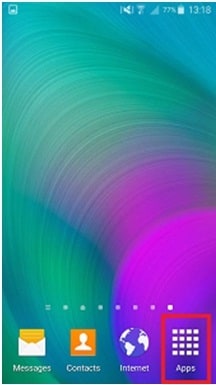
Шаг 2: Теперь нажмите «Настройки», чтобы войти внутрь, как показано на рисунке ниже.
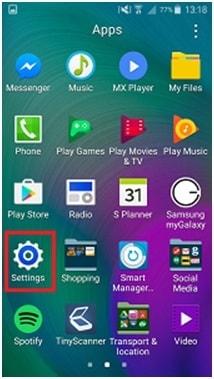
Шаг 3: Прокрутите полностью вниз до раздела «Персонализация» в настройках и нажмите «Учетные записи».
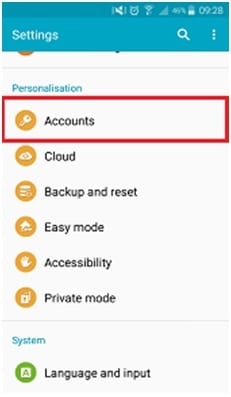
Шаг 4: Нажмите «Google», чтобы выбрать учетную запись для резервного копирования данных.
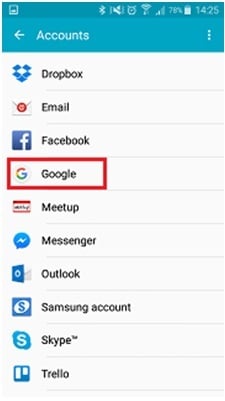
Шаг 5: Теперь нажмите на свой адрес электронной почты, и вы найдете список типов данных, резервные копии которых вы можете создать в настроенной учетной записи Google, как показано на рисунке ниже.
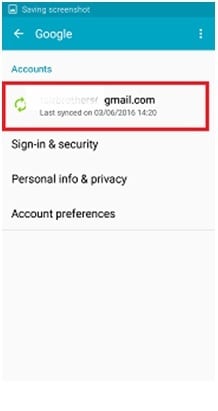
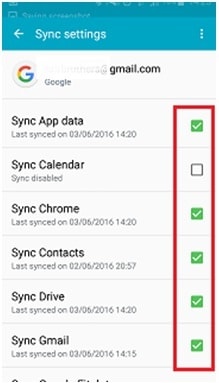
Установите флажки рядом с типами данных, для которых вы хотите создать резервную копию, как показано на рисунке выше.
Шаг 6: Теперь нажмите на три точки в правом верхнем углу окна. Вы даже можете найти кнопку «Дополнительно» вместо трех точек.
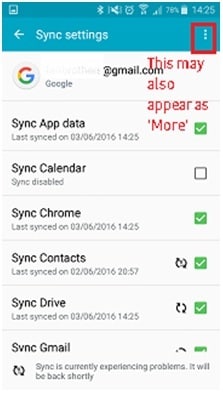
Нажмите «Синхронизировать сейчас», чтобы синхронизировать все типы данных, присутствующие на устройстве, с вашей учетной записью Google, как показано на рисунке ниже.
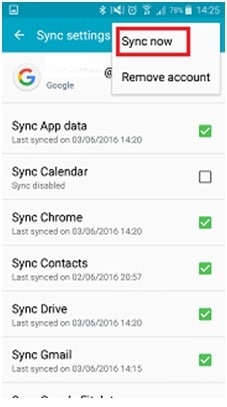
Итак, все данные на телефоне будут синхронизированы с учетной записью Google.
Часть 3: Резервное копирование Samsung Galaxy S4 с помощью приложения Helium
Приложение Helium — одно из известных приложений, которое можно использовать для резервного копирования данных, имеющихся на телефоне. Итак, резервную копию вашего устройства Samsung Galaxy S4 можно сделать с помощью приложения Helium, которое бесплатно доступно в магазине Google Play. Одной из лучших особенностей этого приложения является то, что оно не требует рутирования. Таким образом, вы можете создать резервную копию всех данных, имеющихся на устройстве Samsung, для которого необходимо выполнить рутирование устройства. Вот как вы можете использовать это приложение:
Шаг 1: Установите приложение
Helium работает только при сопряжении телефона с компьютером. Этот способ помогает отправлять команды с компьютера для правильного резервного копирования Android. Итак, устанавливаем приложение Helium на устройство Samsung и на компьютер. Загрузите приложение Android Helium из магазина Google Play.
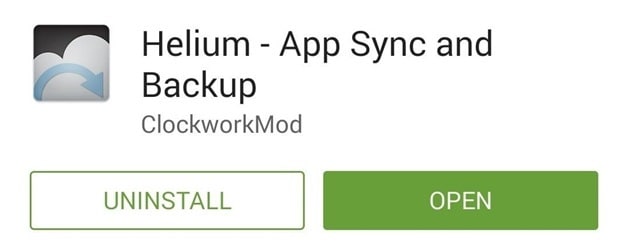
Шаг 2: Настройка приложения на устройстве
Вас спросят, хотите ли вы подключить свою учетную запись Google для синхронизации резервного копирования между устройствами для нескольких устройств после того, как вы установили приложение. Нажмите «ОК», чтобы продолжить и ввести данные учетной записи Google.
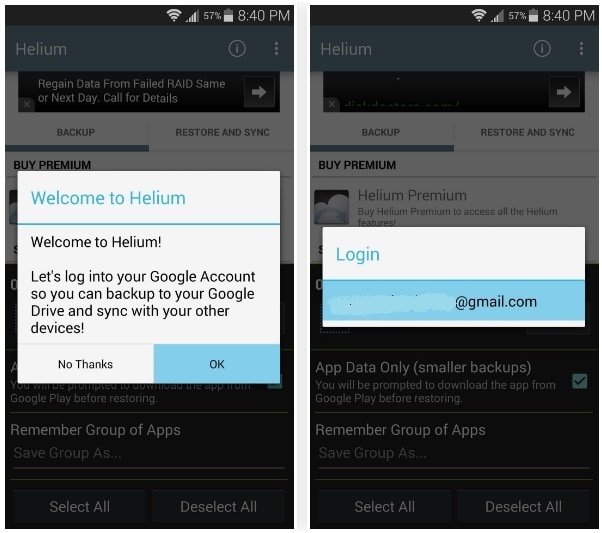
Нажмите «ОК», и приложение Helium предложит вам подключить телефон к компьютеру. Итак, используйте USB-кабель для подключения телефона к компьютеру.
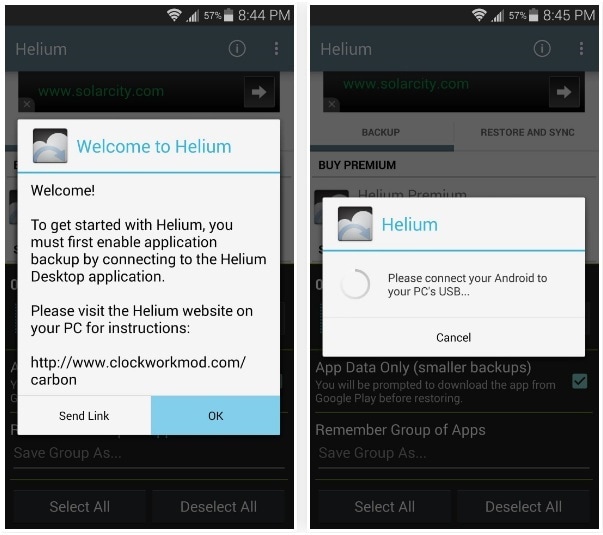
Шаг 3. Установите Helium в Chrome
Браузер Google Chrome доступен для всех платформ. Установив его в системе, установите приложение Helium Chrome. Нажмите кнопку «+Бесплатно», чтобы добавить это в браузер, нажав «Добавить» во всплывающем окне.

Шаг 4. Синхронизация устройства Android с компьютером
Теперь держите Samsung Galaxy S4 подключенным к компьютеру, пока вы открываете приложение Helium как на компьютере, так и на телефоне.
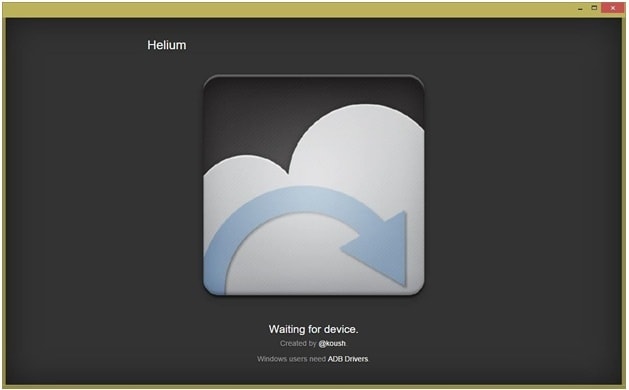
Оба устройства будут сопряжены в течение нескольких секунд, и будет включено комплексное резервное копирование. Теперь вы можете отключить телефон от компьютера.
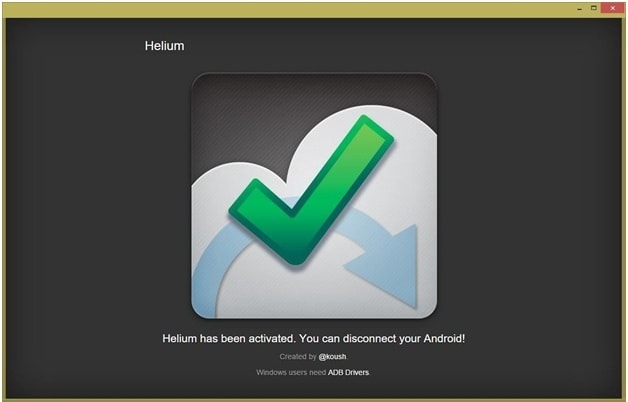
Примечание. Телефон сбрасывает изменения, сделанные Helium, при каждом перезапуске. Повторите процесс сопряжения при перезагрузке телефона.
Шаг 5: Резервное копирование приложений
На устройстве Samsung используйте приложение Helium сейчас, чтобы выбрать, для каких приложений необходимо выполнить резервное копирование. Когда вы нажмете кнопку «Резервное копирование», Helium попросит вас выбрать место для хранения файла резервной копии. Вы можете выбрать Google Диск, если хотите, чтобы ваши несколько устройств Android синхронизировались позже.
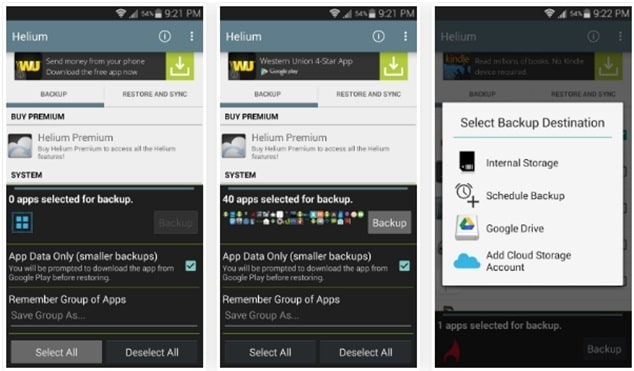
Нажмите на вкладку «Восстановление и синхронизация», а затем выберите место хранения для файлов резервных копий. Вы можете использовать данные резервного копирования приложения Helium и выбрать подходящее место для хранения файлов резервных копий.
Часть 4: Резервное копирование Galaxy S4 со встроенной функцией резервного копирования
Для Samsung Galaxy S4 можно выполнить резервное копирование с помощью встроенной функции автоматического резервного копирования устройства. Это очень простой процесс, который можно включить за несколько секунд, чтобы включить автоматическое резервное копирование. Таким образом, это помогает периодически автоматически создавать резервные копии данных на устройстве Samsung Galaxy S4 в облаке. Теперь вот как вы можете включить функцию автоматического резервного копирования Samsung Galaxy S4 для автоматического резервного копирования всех данных:
Шаг 1: На главном экране устройства Samsung Galaxy S4 нажмите кнопку «Меню» или кнопку «Приложения».
Шаг 2: Теперь выберите «Настройки» и на вкладке «Учетные записи» прокрутите вниз до «Параметры резервного копирования». Нажмите на Облако.
Шаг 3: Теперь на следующем экране нажмите «Резервное копирование». Вы найдете «Меню автоматического резервного копирования», а внизу вы найдете отключенный индикатор. Теперь нажмите «Автоматическое резервное копирование». Теперь сдвиньте ползунок вправо, чтобы он стал зеленым. Это активирует функцию «Автоматическое резервное копирование» телефона. Нажмите «ОК», когда получите подтверждающее сообщение.
Итак, вы можете использовать этот метод для резервного копирования всего на Samsung Galaxy S4.
Вот некоторые из методов, которые вы можете использовать для простого резервного копирования Samsung Galaxy S4. Надеюсь, это поможет вам выбрать лучший для себя.
последние статьи

